-
win7系统磁盘分区方法
- 2020-10-31 10:00:00 来源:windows10系统之家 作者:爱win10
前几天小编闲来无事就跑到网站底下查看粉丝朋友给小编我留言询问的问题,还真的就给小编看到一个问题,那就是win7系统磁盘分区方法,接下来小编我就话不多说,我们一起来好好学习一下吧,大家一起来看吧。
1、首先我们打开电脑,右击桌面上的计算机选择管理选项。
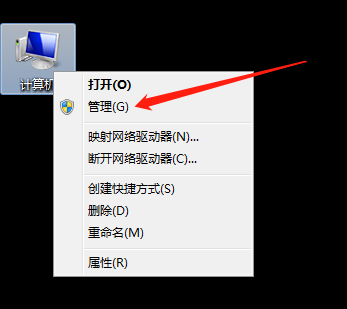
2、接下来我们在管理中选择磁盘管理器就可以进入磁盘管理器了,然后选择要分区的盘,右击选择压缩卷在弹出的窗口中输入空间大小,点击确定会出现一个未分配。
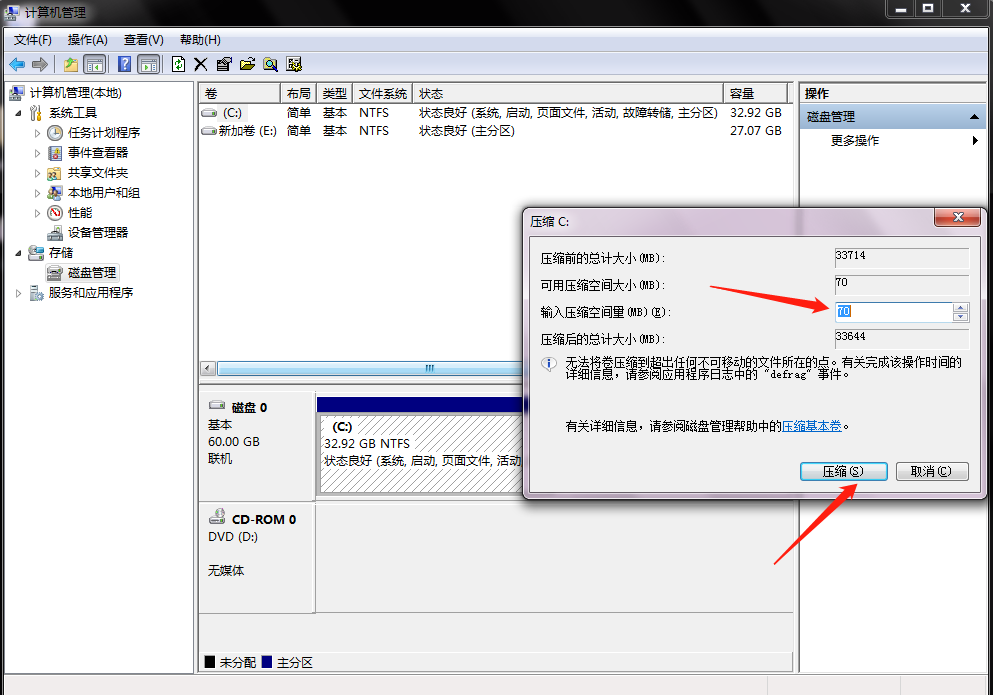
3、然后鼠标右击新建简单卷,然后按照提示进行选择,一般都是默认选择,然后就可以看到我们刚分出的磁盘了,这样就分区完成了。
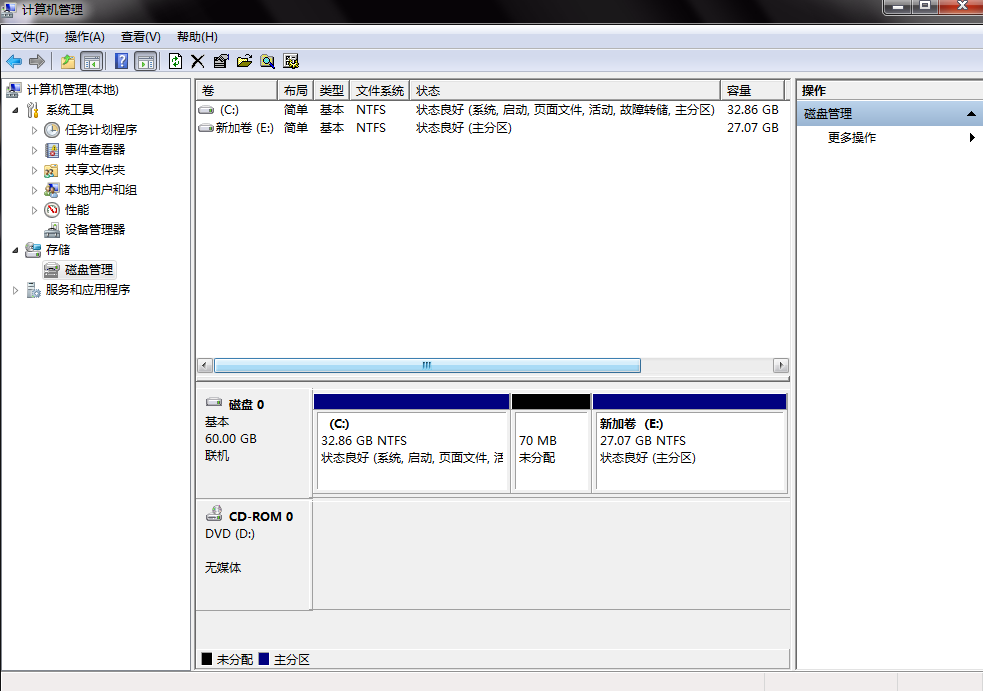
以上就是小编我关于win7系统磁盘分区方法,感兴趣的小伙伴可以点击进来好好学习一下哦。
上一篇:聊聊电脑截图方法有哪些
下一篇:电脑显示屏不亮但是主机已开机怎么解决
猜您喜欢
- win7内存占用高怎么办2015-03-25
- 系统重装win10方法2017-01-11
- 水星路由器设置,小编告诉你水星无线路..2018-07-26
- win10专业版密钥大全制作教程..2017-04-22
- 联想台式机重装系统图文教程..2016-11-02
- 用手机怎么导航,小编告诉你手机导航..2017-11-07
相关推荐
- 小编详解如何清理c盘空间 2018-12-14
- 戴尔win7旗舰版系统最新下载.. 2016-12-05
- 萝卜家园win8.1光盘安装方法.. 2017-05-22
- 笔记本电池修复软件,小编告诉你笔记本.. 2018-09-19
- 局域网共享,小编告诉你win7局域网文件.. 2018-01-04
- 2020 年最佳英伟达显卡:为您找到最佳 G.. 2020-11-28





 系统之家一键重装
系统之家一键重装
 小白重装win10
小白重装win10
 Windows 8 Transformation Pack 7.0 多国语言版 (Win7高仿Win8界面)
Windows 8 Transformation Pack 7.0 多国语言版 (Win7高仿Win8界面) GameBoost v2.5.6 英文特别版 (游戏内存和网速延迟优化)
GameBoost v2.5.6 英文特别版 (游戏内存和网速延迟优化) 电脑公司ghost Win7 x86纯净版201607
电脑公司ghost Win7 x86纯净版201607 小白系统Ghost windows XP SP3 纯净版201704
小白系统Ghost windows XP SP3 纯净版201704 Magic Audio Converter v8.5.11.1 注册版 音频格式转换工具
Magic Audio Converter v8.5.11.1 注册版 音频格式转换工具 电脑公司ghost win7 SP1 x64 特别版201505
电脑公司ghost win7 SP1 x64 特别版201505 萝卜家园ghos
萝卜家园ghos Win7系统下能
Win7系统下能 Next Launche
Next Launche 萝卜家园ghos
萝卜家园ghos 新萝卜家园wi
新萝卜家园wi Visual Studi
Visual Studi SRT字幕时间
SRT字幕时间 新萝卜家园 G
新萝卜家园 G 百度发帖小助
百度发帖小助 小白系统 gho
小白系统 gho 雨林木风win7
雨林木风win7 粤公网安备 44130202001061号
粤公网安备 44130202001061号